Dans ce didacticiel, vous apprendrez à définir / modifier le nom de domaine complet (FQDN) du serveur sur le serveur ou le bureau Ubuntu 20.04 Focal Fossa Linux.
Dans ce didacticiel, vous apprendrez :
- Comment modifier ou définir le FQDN via
/etc/hosts
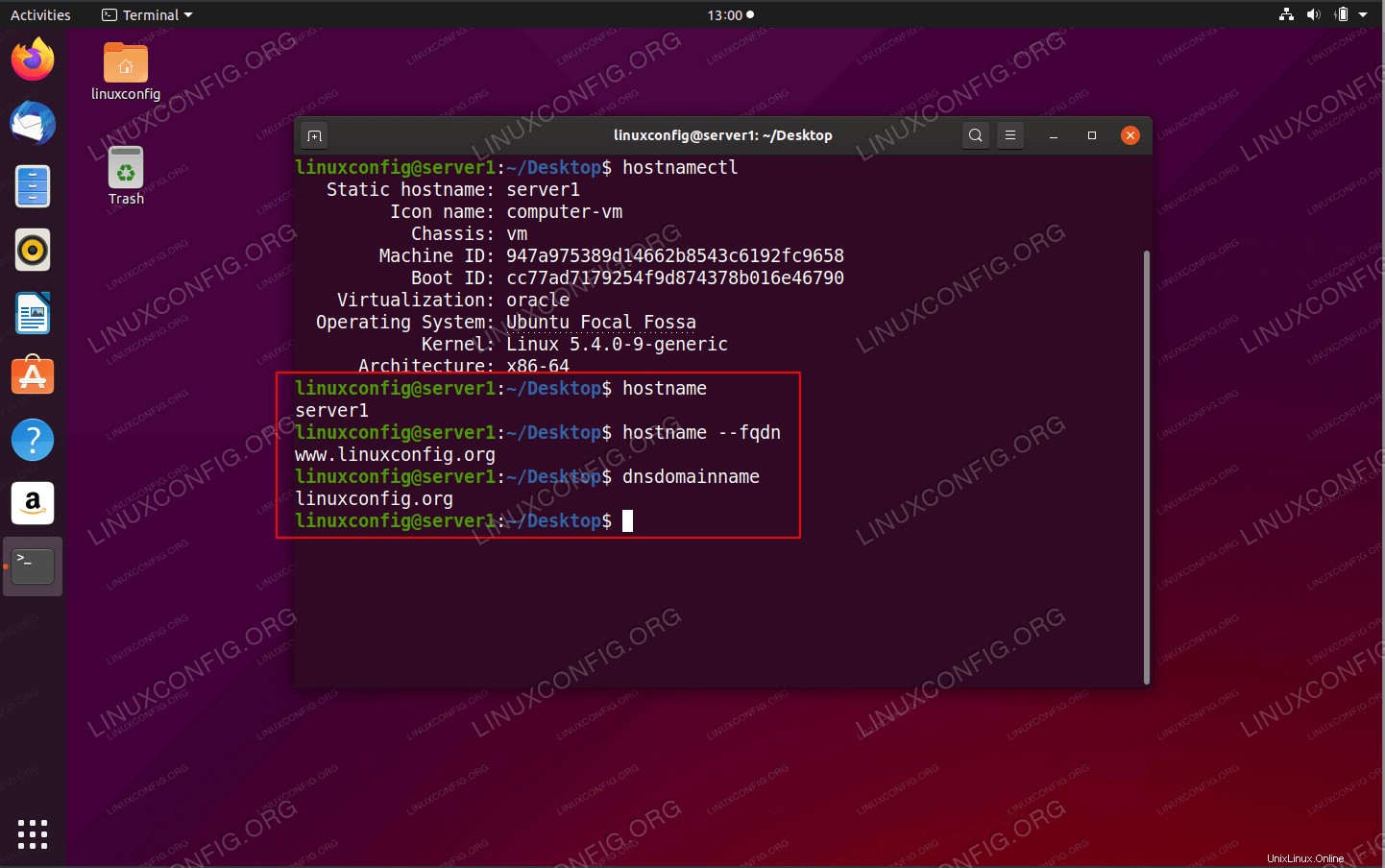 Récupérer FQDN (nom de domaine) sur Ubuntu 20.04 Focal Fossa Linux
Récupérer FQDN (nom de domaine) sur Ubuntu 20.04 Focal Fossa Linux Configuration logicielle requise et conventions utilisées
| Catégorie | Exigences, conventions ou version du logiciel utilisée |
|---|---|
| Système | Installation d'Ubuntu 20.04 ou mise à niveau d'Ubuntu 20.04 Focal Fossa |
| Logiciel | N/A |
| Autre | Accès privilégié à votre système Linux en tant que root ou via le sudo commande. |
| Conventions | # - nécessite que les commandes linux données soient exécutées avec les privilèges root soit directement en tant qu'utilisateur root, soit en utilisant sudo commande$ – nécessite que les commandes linux données soient exécutées en tant qu'utilisateur normal non privilégié |
Comment changer le FQDN (nom de domaine) sur les instructions étape par étape d'Ubuntu 20.04
Le FQDN (Fully Qualified Domain Name) du système est le nom que le résolveur(3) renvoie pour le nom d'hôte, tel que ursula.example.com. Il s'agit généralement du nom d'hôte suivi du nom de domaine DNS (la partie après le premier point). Vous pouvez vérifier le FQDN en utilisant
hostname --fqdn ou le nom de domaine en utilisant dnsdomainname .
Vous ne pouvez pas modifier le FQDN avec hostname ou dnsdomainname .
La méthode recommandée pour définir le FQDN consiste à définir le nom d'hôte server1 tel que récupéré à l'étape précédente soit un alias pour le nom complet en utilisant /etc/hosts , DNS ou NIS.
- Tout d'abord, vérifiez votre nom d'hôte actuel :
$ hostname server1 $ hostname --fqdn server1
À ce stade, le nom d'hôte et le FQDN sont définis sur
server1.Si vous le souhaitez, modifiez votre nom d'hôte avant de passer à l'étape suivante.
- A titre d'exemple, nous allons maintenant définir le nom d'hôte
server1tel que récupéré à l'étape précédente pour être un alias pour le nom de domaine completwww.linuxconfig.orgsur l'adresse IP1.2.3.4. Pour ce faire, modifiez le/etc/hostsfichier en utilisant lesudoedit /etc/hostscommande et ajoutez la ligne suivante :1.2.3.4 www.linuxconfig.org server1
REMARQUE
La commande est importante ! Le FQDNwww.linuxconfig.orgdoit précéder le nom d'hôteserver1. - Tout est fait et aucun redémarrage n'est nécessaire. Vérifiez votre FQDN en utilisant le
hostnamecommande :$ hostname --fqdn www.linuxconfig.org
Vous pouvez également vérifier votre nom de domaine :
$ dnsdomainname linuxconfig.org